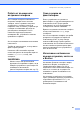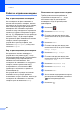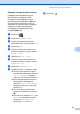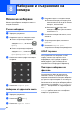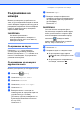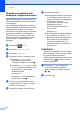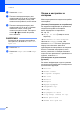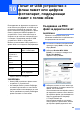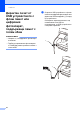Basic User's Guide
Table Of Contents
- Основно Ръководство за потребителя MFC-L8650CDW/MFC-L8850CDW/MFC-L9550CDW
- Ръководства за потребителя и къде да ги намеря?
- Съдържание
- 1 Обща информация
- Използване на документацията
- Достъп до помощните програми на Brother (Windows®)
- Достъп до ръководството за допълнителни функции и ръководството за потребителя на софтуера и мрежата
- Как да намерите ръководствата за потребителя за допълнителни функции
- Достъп до поддръжката на Brother (Windows®)
- Достъп до поддръжката на Brother (Macintosh)
- Преглед на контролния панел
- Настройки на пряк път
- Задаване на датата и часа
- Въвеждане на лична информация (ИД на устройството)
- Настройки на силата на звука
- 2 Зареждане на хартия
- Зареждане на хартия и носители за печат
- Настройки на хартията
- Приемлива хартия и други носители за печат
- 3 Зареждане на документи
- 4 Изпращане на факс
- 5 Получаване на факс
- 6 Работа с PC-FAX
- 7 Телефонни и външни устройства
- 8 Набиране и съхранение на номера
- 9 Копиране
- 10 Печат от USB устройство с флаш памет или цифров фотоапарат, поддържащи памет с голям обем
- 11 Как се печата от компютър
- 12 Как се сканира към компютър
- A Текуща поддръжка
- B Отстраняване на неизправности
- C Таблици с настройки и функции
- D Спецификации
- Индекс
67
9
9
Как се копира 9
Стъпките по-долу обясняват основните
действия при копиране.
a Направете едно от следните неща, за
да заредите документа си:
Поставете документа с лицето
нагоре в ADF (вижте Използване
на автоматичното
листоподаващо устройство
(ADF) uu стр.41).
Поставете документа с лицето
надолу върху стъклото на скенера
(вижте Използване на стъклото
на скенера uu стр.42).
b Натиснете бутона Копиране на
сензорния екран.
На сензорния екран се показва:
1 Брой копия
Можете да въведете броя на копията
с помощта на цифровата клавиатура.
c За много копия въведете
двуцифреното число (до 99).
d Натиснете Старт цветно или Старт
ч-б.
Спиране на копиране 9
За да спрете копирането, натиснете .
Предварителни настройки
за копиране 9
Можете да копирате с най-различни
настройки, които вече са зададени в
устройството, само като ги натиснете.
Налични са следните предварителни
настройки:
Получаване
Нормално
2в1(ИД)
2в1
2-странно(12)
2-странно(22)
Пестене хартия
a Заредете документа.
b Натиснете (Копиране).
c Плъзнете наляво или надясно, за да
се покаже Получаване, Нормално,
2в1(ИД), 2в1, 2-странно(12),
2-странно(22) или Пестене
хартия, и натиснете желаната
предварителна настройка.
d Въведете броя на желаните копия.
e Направете едно от следните неща:
За да промените и други
настройки, преминете на
стъпка f.
Когато приключите с промяната на
настройките, преминете на
стъпка j.
Копиране 9
1